1、首先,我们需要咸犴孜稍先登录秀米,登录的方式可以是自己的qq号、微信号或者qq邮箱,都可以哦。在百度搜索栏里输入“秀米”,然后从官网登录就可以啦!

2、然后,利用秀米编辑器进行文章内容的编辑,秀米编辑器模板丰富,排版可以做到美观、条理性清晰。同时,也要将秀米绑定自己的微信公众号。


3、用秀米将文章编辑好以后,我们会看到在上方会有一个“对勾”的标志,然后用鼠标点击一下。

4、这时,会出现三个选项,如下图所示,我们找到“同步到公众号”的选项,然后用鼠标点击一下,这样在秀米上编辑的文章就会同步到微信公众号上。
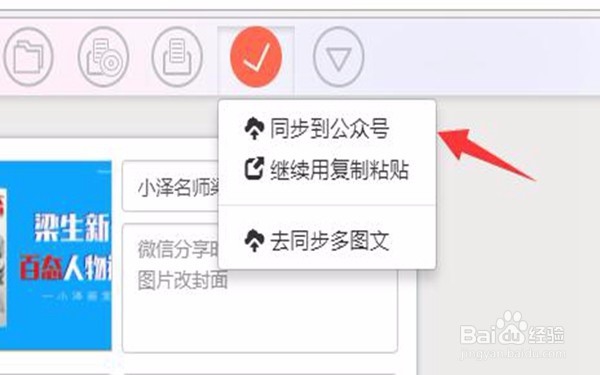
5、我们在登录自己的微信公众号,然后在主页面的左侧信息栏找到“素材管理”的选项,用鼠标点击一下,就会看到我们在秀米上编辑的文章啦。
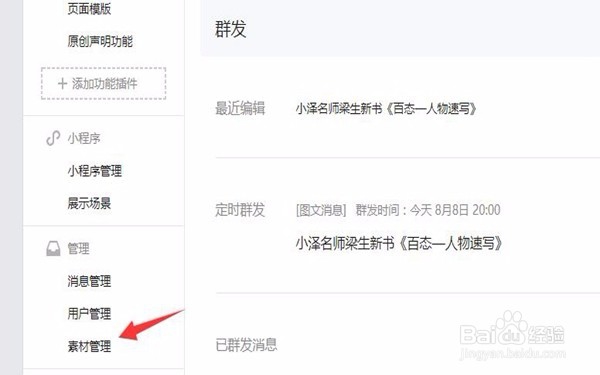
6、最后,大家在主页面也会看到自己在秀米上编辑的文章,然后自己在做一些简单的完善就好啦。

